こんにちは、ゆうです。
家計簿を自動で手軽に管理できるのがスマホの家計簿アプリです。
家計簿アプリの中でもマネーフォワードMEが有名ですが、2022年12月から無料で連携できる金融機関やカードが、10件から4件になるという衝撃なニュースが飛び込んできました。
「有料会員になるのはもったいない」、「でも連携数が4件は少なすぎる」とお悩みの方が少なくないと思います。
そんな人におすすめなのが、無料で連携数も制限のないアプリである「Mable」です。
そこで、今回は、家計簿アプリMableの使い方や特徴を詳しく説明します。
 ゆう
ゆうこの記事は次のような人におすすめ!
マネーフォワードの無料版では満足できない
家計簿アプリの連携先をたくさん入れたい
マネーフォワードの改悪?でがっかりした方、Mableへの変更を検討してみましょう!
Mableとは
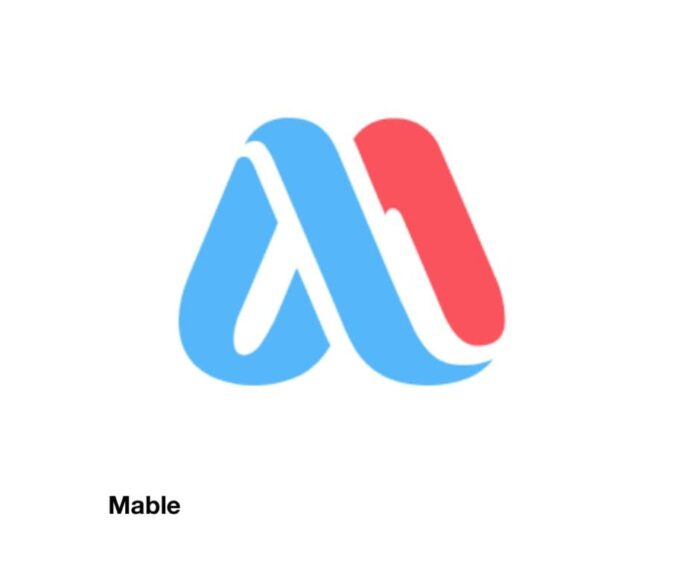
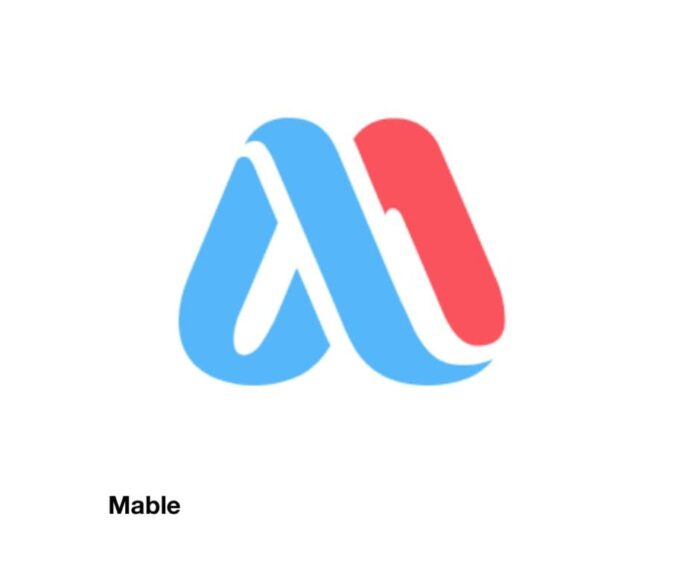
Mable(メイブル)とは、三菱UFJ銀行が開発した家計簿アプリです。
2020年9月にリリースされ、マネーフォワードなどを比べると新規のアプリですが、2022年のグッドデザイン賞を受賞するなど、知名度が徐々に上がってきています。
見た目もポップで色使いがよく、多くの人に受け入れやすいデザインとなっています。
銀行口座、クレジットカード、ポイントカード、生命保険など、様々な金融機関と連携して、家計の管理ができます。
Mableの使い方
では、Mableの使い方について説明してきます。
Mableは、はじめに連携したい口座やクレジットカードなどを設定してしまえば、あとはホーム画面で資産を確認したり、タイムラインで出入金の流れを見たりと、簡単にできます。
ここでは、次の流れで説明していきます。
- ダウンロード方法
- Mableの初期設定
- Mableの連携方法
- ホーム画面の見方
- タイムラインの見方
ダウンロード方法
まだ、Mableをダウンロードしていない方は、まずはダウンロードしましょう。
ダウンロードは無料ですので、まだ使い続けるか決めていない人でも、試しにダウンロードしてみることをお勧めします。
Mableの初期設定
Mableの初期設定についてを説明します。
初期設定の手順は次のとおりです。
- メールアドレス設定
- パスワード設定
- 電話番号登録
- 4桁のパスコード設定
- 生体認証登録
生体認証は、スマホの機種によって、Face IDかTouch IDのどちらかで登録されます。
生体認証を登録しておけば、その後のログインなどで4桁のパスコードをいちいち入力しなくてもよくなります。
Mableの連携方法
Mableの連携方法についてです。
まずは、ホーム画面の右下のある「+」のアイコンをタップし、続いて「銀行・カードなどを追加する」をタップします
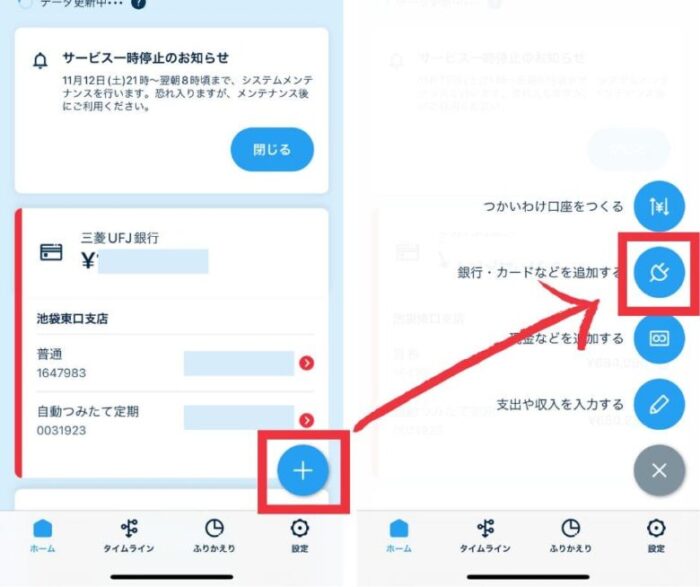
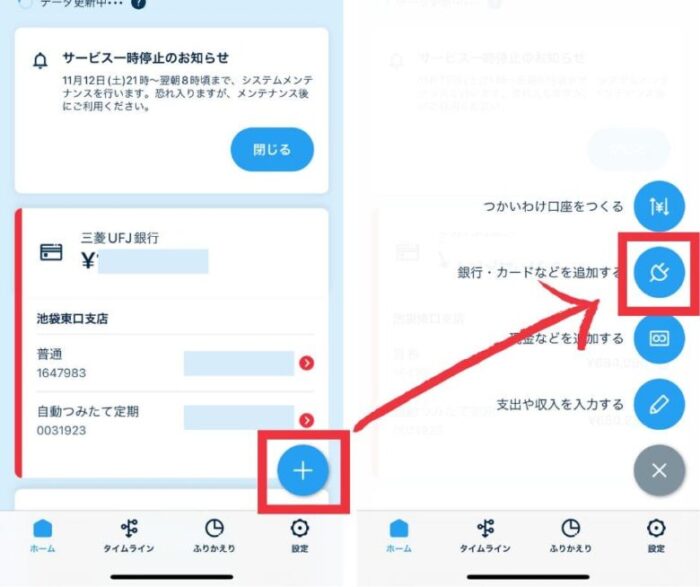
すると、追加したい銀行口座やカード会社を選べる画面が出るので、最初に連携したい銀行口座やカードを検索して追加します。
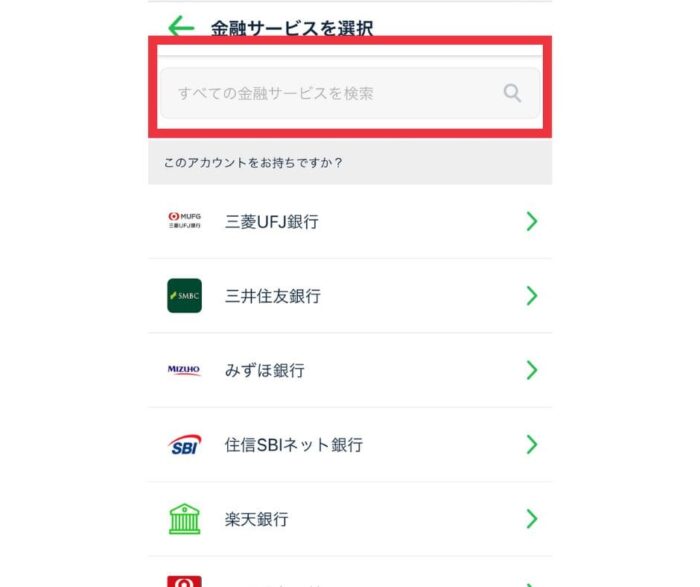
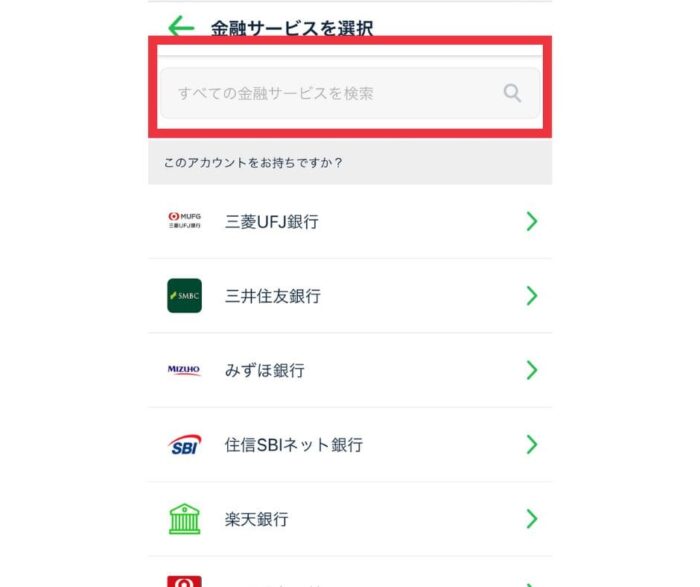



主要な銀行やクレジットカードはほとんど対応しています。
ホーム画面の見方
銀行口座やクレジットカードの連携ができたら、ホーム画面に資産が表示されます。
下の画像のように、一番上に銀行、電子マネー、証券、ポイントカードの順番に表示されます。
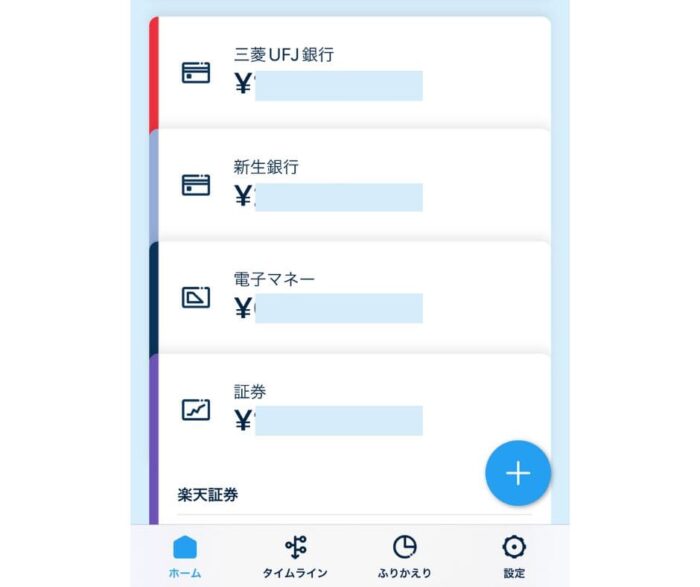
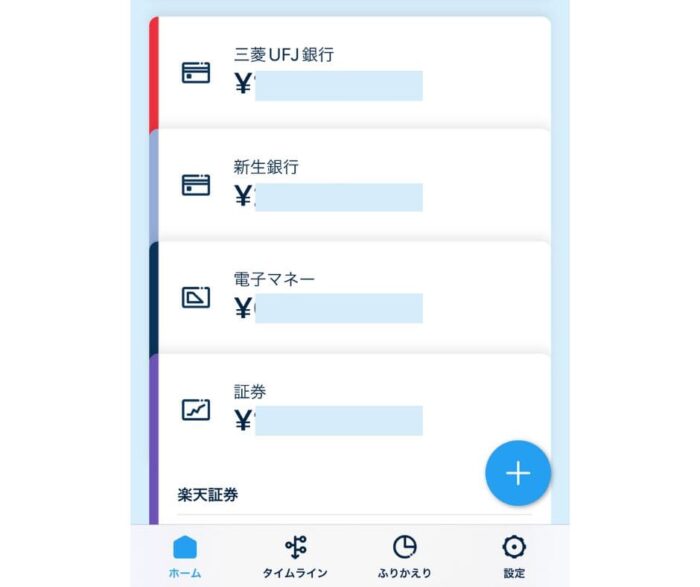
銀行口座は一つ一つ銀行口座が表示されますが、その他についてはタップすると、その中の詳細が表示されます。
画像(ポイントカード)
タイムラインの見方
連携した口座の入出金の全てが「タイムライン」として一覧に表示されます。
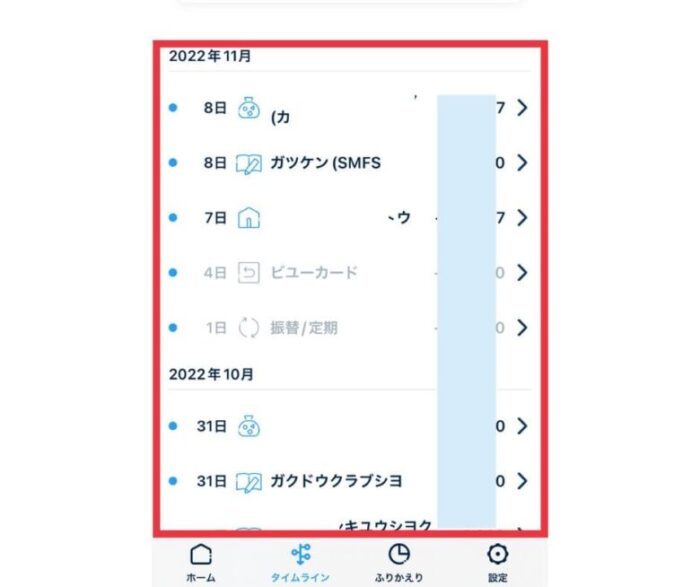
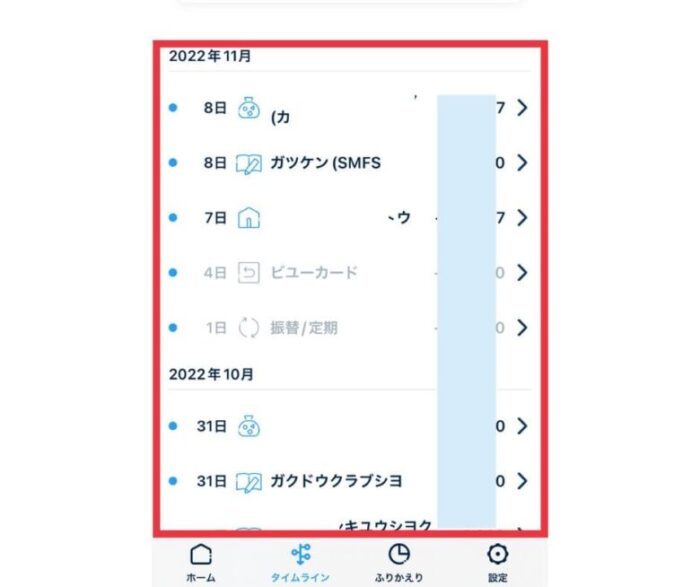
カテゴリーについても、アプリが自動的に選別して設定してくれるので安心です。
Mableのメリット
ここまでMableの使い方について説明してきましたが、そのメリットについて紹介していきます。
Mableのメリットは、次の5つです。
- 誰でも無料で使用可能
- 連携口座数は無制限
- 使い分け口座を設定
- 支出の振り返りができる
- セキュリティ性が高い



一つずつ説明していきます。
誰でも無料で使用可能
1つ目は、誰でも無料で使用可能という点です。
Mableは、三菱UFJが管理運営しているアプリですが、三菱UFJ銀行の口座を持っている人も、持っていない人も無料でアプリを使うことができます。
マネーフォワードは無料会員と有料会員があり、その種類によって使える機能に差がありますが、Mableは一律無料で使うことができます。
無料で使える家計簿アプリは、いろいろありますが、その中でもデザイン性や操作性は抜群といえます。
連携口座数は無制限
2つ目は、連携口座数が無制限という点です。
連携できるものとしては、銀行、電子マネー、証券、ポイントカードなどありますが、連携したいものがあれば無制限に連携することができます。
マネーフォワードは有料会員であれば無制限ですが、無料会員では2022年11月までは10口座、同年12月からは4口座に縮小してしまいます。
これを実現しているのが「Mable」です。
使い分け口座を設定
3つ目は、使い分け口座を設定できる点です。
これは三菱UFJ銀行口座を持っている人限られます。
Mableのホームページは、次のような説明が書かれています。
つかいわけ口座は、お使いの三菱UFJ銀行の口座に加えて作ることができる、もうひとつの普通預金口座です。「ためる」「一時的にお金をよけておく」など、お客さまのご利用目的にあわせて自由に、楽しく、お金を管理できます。
Mableのホームページから引用
三菱UFJにメインの口座を一つ作り、そこで給料収入やクレジットカードの支払いなどの専用口座にするとしたら、もう一つの「使い分け口座」を設定することで資産運用や貯蓄に専念することができます。
支出の振り返りができる
4つ目は、支出の振り返りができる点です。
Mableのフッターにある「ふりかえり」をタップすると次のような画面に移ります。
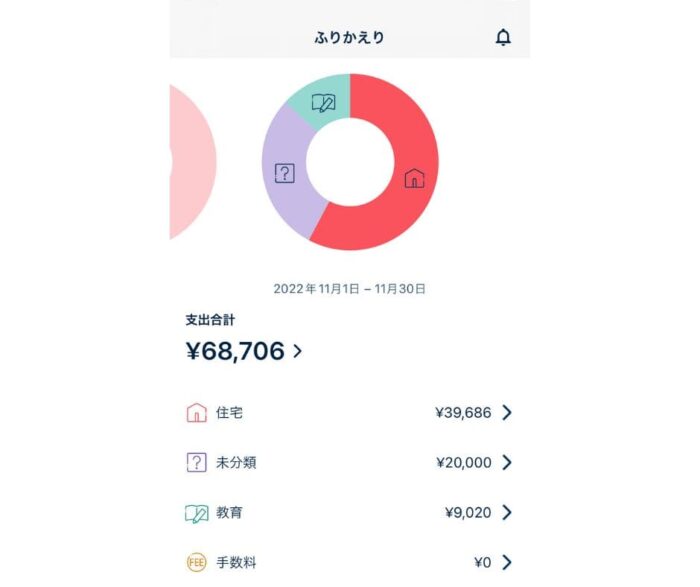
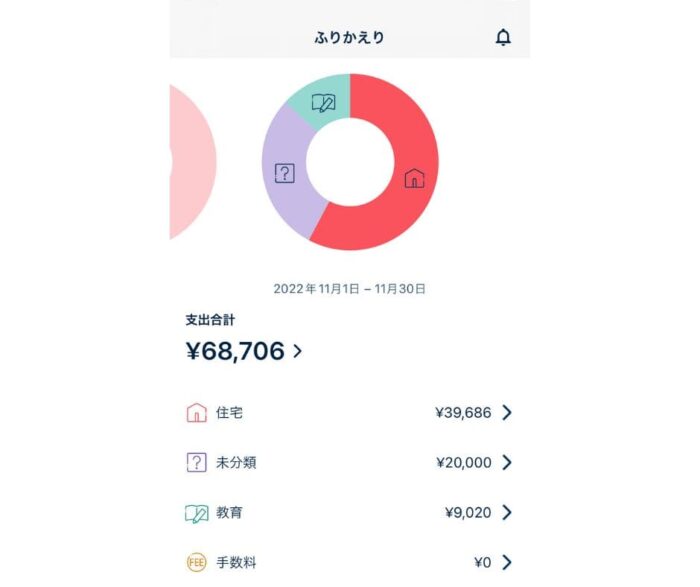
毎月ごとの支出の状況を確認することができます。
支出はカテゴリーごとに色分けされていて、パッとみてわかりやすいのが特徴です。



不要な支出の削減に役立ちます。
セキュリティ性が高い
5つ目は、セキュリティ性が高い点です。
大手銀行である三菱UFJが管理運営しているだけあって、セキュリティはしっかりとしています。
また、連携口座データの収集はマネーツリー社が提供する「Moneytree」サービスを使って取得されます。
そのデータは全て暗号化されていて、情報が漏れるリスクを最小限に抑えています。
Mableのデメリット
続いて、Mableを使う上でのデメリットについても説明します。
メリットばかり見ていても、実際に使うのであればデメリットもしっかりと抑えておく必要があります。
- 資産推移グラフがない
- ジュニアNISA口座に対応していない
- 外国資産は現地通貨表示だけ
- 金融口座の損益表示がない
- レシート読み取り機能がない



メリットとデメリットを天秤にかけて使うか決めましょう。
資産推移グラフがない
1つ目が、資産推移グラフがない点です。
マネーフォワードであれば有料会員になると資産の推移をグラフで見ることができますが、Mableでは表示できません。
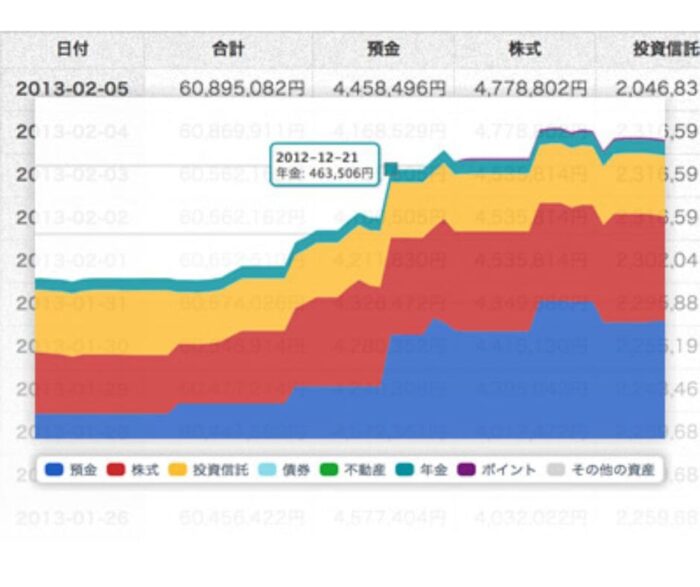
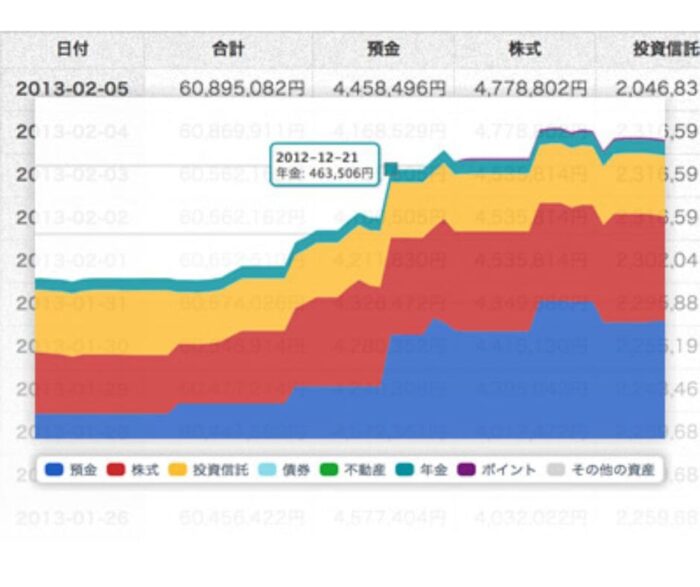
私は、マネーフォワードの無料会員を長く続けていて、資産推移のグラフがないことをデメリットと感じませんが、Mableではそもそも機能がないことを抑えておく必要があります。
ジュニアNISA口座に対応していない
2つ目が、ジュニアNISA口座に対応していない点です。
私は、娘と息子のジュニアNISAを楽天証券で解説しています。
証券口座の預金は全てジュニアNISA用の口座に移しているため、通常口座の預金は0円になっています。
そのためか、Mableでは、娘と息子の楽天証券口座を連携しても、表示額は0円になっています。
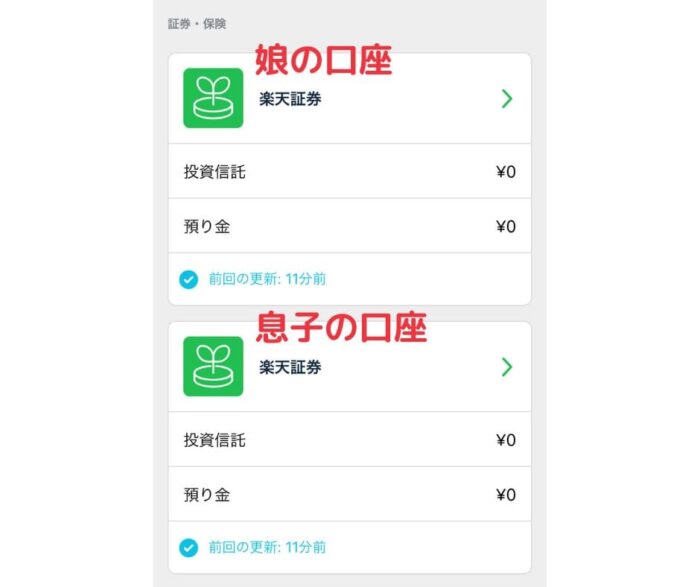
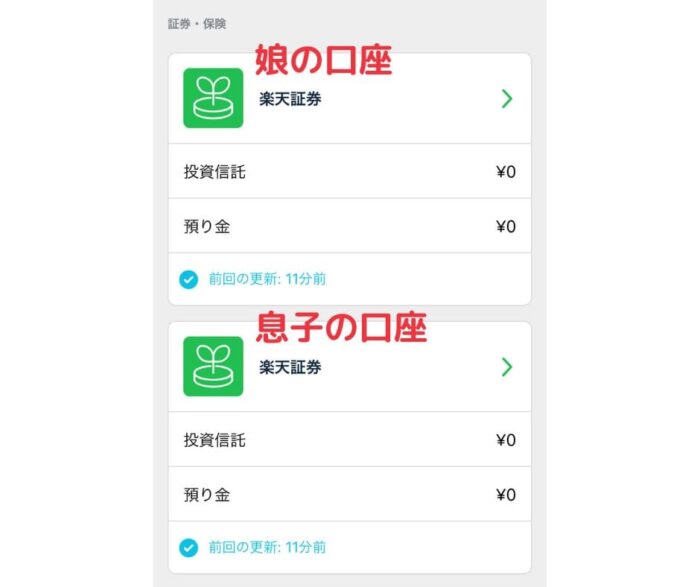
総資産を管理したいと考えるときに大きなデメリットとなりかねません。
外国資産は現地通貨表示だけ
3つ目が、外国資産は現地通貨表示だけという点です。
私が持っている米国個別株や米国ETFは、当然ドル資産になりますが、マネーフォワードでは円資産に表示を切り替えてくれる一方で、Mableではドル表記のみとなります。
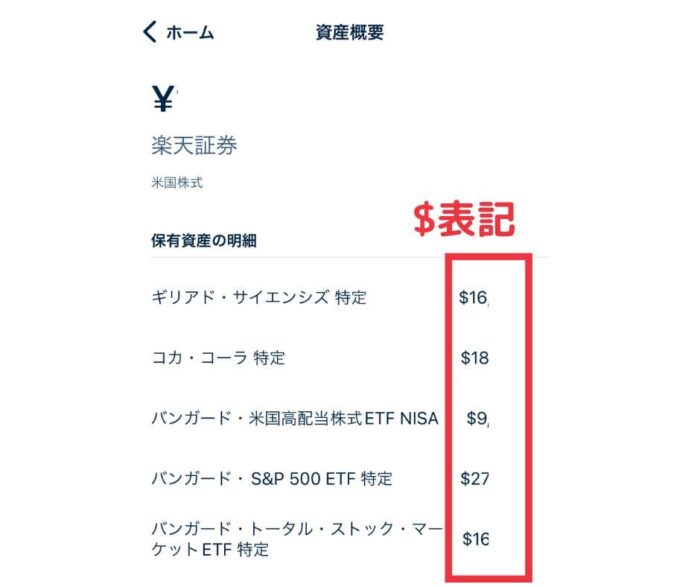
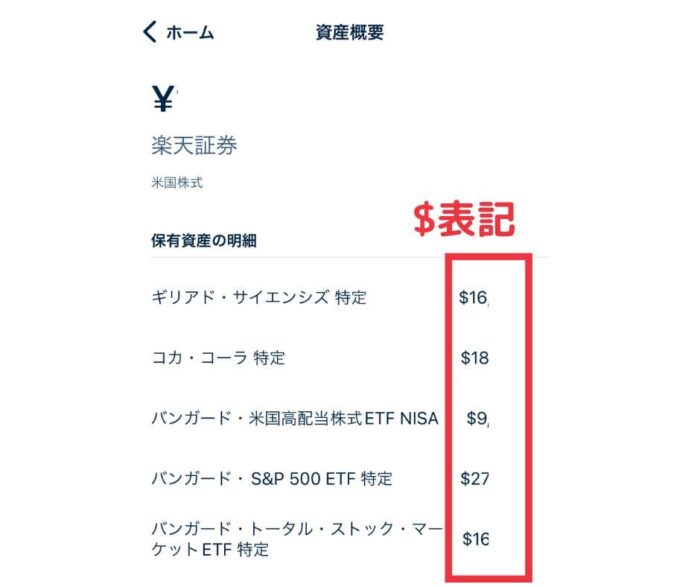
自分の証券口座の合計金額は円表記なのですが、個別のものについては現地通貨表示のみとなる点に注意が必要です。



ちなみに、中国株ETFなどは、そもそも表記すらされません。
金融口座の損益表示がない
4つ目は、金融口座の損益表示がないという点です。
自分の証券資産が、いくらプラスになっているのか、いくらマイナスになっているのかとても気になるところですが、損益表示がないため調べることができません。
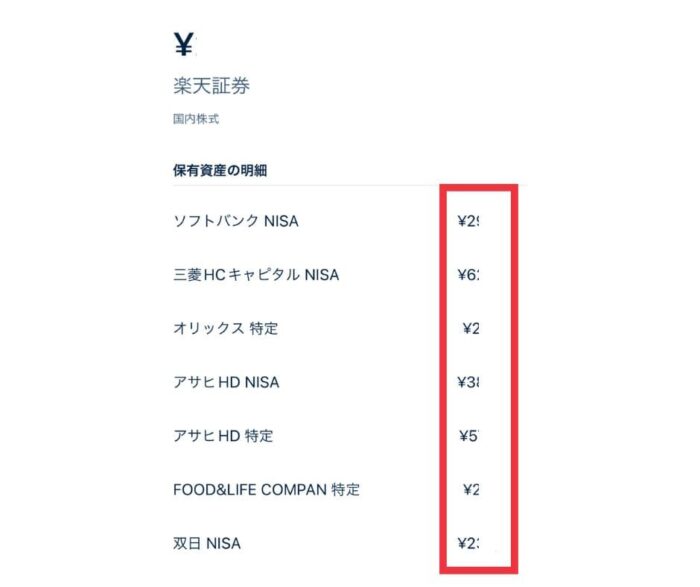
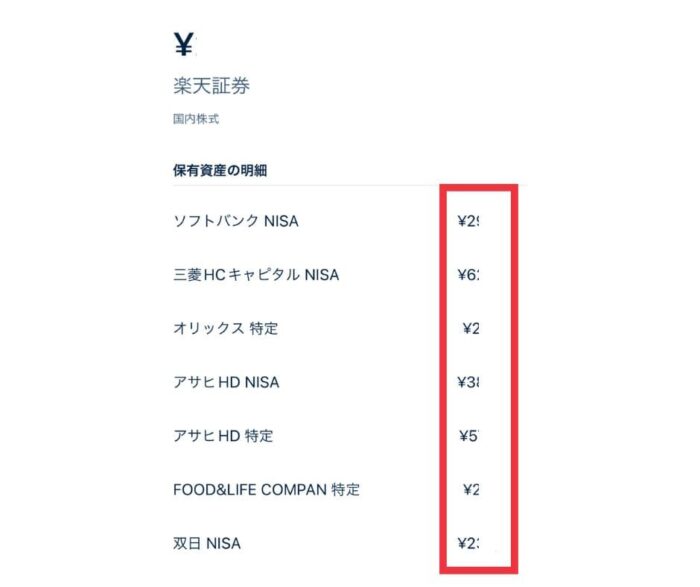
総資産だけを調べたければ、損益表示はなくても構いませんが、できれば昨日に比べていくら増えたのか減ったのかくらい知りたいという人にはデメリットです。
レシート読み取り機能がない
5つ目は、レシート読み取り機能がない点です。
レシート読み取り機能というのは、財布の中の現金を管理するときに、支払いの度に手入力していたら手間がかかってしまいます。
そこで便利なのがレシート読み取り機能です。
マネーフォワードには標準装備されていますが、Mableにはサービス非対応です。
マネーフォワードとの違い
最後に、家計簿管理アプリの老舗とも言えるマネーフォワードとの違いをまとめます。
マネーフォワードは無料会員と有料会員でできることが大きく異なりますので、ここではMableとマネーフォワードの無料会員の比較をします。
| 項目 | Mable | マネーフォワード |
|---|---|---|
| 連携数 | 無制限 | 4件 |
| 連携機関 | 約2500社 | 約2664社 |
| 使い分け口座設定 | あり | なし |
| 資産運用グラフ | なし | あり |
| 損益表示 | なし | あり |
| レシート読み取り機能 | なし | あり |
なお、マネーフォワードは無料会員では連携口座数が4つ制限されてしまいますが、有料会員であれば非常に便利です。
少し古い記事ですがマネーフォワードの便利な使い方については、次の記事参考にしてください。
まとめ
今回は、家計簿アプリMableの使い方や特徴について説明しました。
これまでマネーフォワードを無料で使っていたのに急に連携数が4つ制限されてしまって困っている人、デザイン性があり使い分け口座設定なども利用したい人など、是非試してみてください。
ご相談やご質問がある場合は、こちらにご連絡ください。
最後までお読みいただきありがとうございました

